
Năm 2007, tùy chọn chụp màn hình đã được giới thiệu cho iPhone. Với các phiên bản iOS cũ hơn, bạn phải nhấn đồng thời nút tăng âm lượng và nút nguồn để chụp ảnh màn hình. Ảnh chụp màn hình đầu tiên từ máy tính được tạo vào năm 1980 và ảnh chụp màn hình đầu tiên từ máy Mac được chụp trên máy Mac đầu tiên vào năm 1984. Kể từ đó, việc chụp ảnh màn hình trở nên đơn giản hơn. Tất cả chỉ cần một lần bấm vào một vài nút và vài mili giây để chụp ảnh màn hình của mọi thứ trên màn hình. Nếu bạn muốn biết cách cắt ảnh chụp màn hình trên Mac, hãy theo dõi cho đến cuối bài viết này. Bạn sẽ học cách cắt ảnh chụp màn hình máy Mac với các bước chi tiết và hình minh họa để giúp bạn.
Cách cắt ảnh chụp màn hình trên Mac
Bạn có thể cắt bất kỳ ảnh chụp màn hình nào trên máy Mac trong ứng dụng Xem trước. Hãy đọc tiếp các bước chi tiết ở phần sau của bài viết này kèm theo hình ảnh minh họa để hiểu rõ hơn về quy trình.
Có công cụ Snip trên máy Mac không?
Vâng, có một công cụ snipping trên Mac. Tính linh hoạt và tính linh hoạt của công cụ cắt này làm cho nó rất thân thiện với người dùng, ngay cả đối với những người mới bắt đầu làm quen với các tính năng của MacBook. Nó dễ dàng cho phép bạn kéo hình chữ thập và cắt theo ý muốn. Chỉ cần nhấn Shit + Command + 4để kéo và chọn khu vực của ảnh chụp màn hình, hình ảnh hoặc trang web mà bạn muốn cắt hoặc cắt.
Phím tắt chụp màn hình Mac là gì?
Các phím tắt chụp màn hình trên Mac giúp chụp ảnh màn hình bằng một cái búng tay rất thuận tiện. Về cơ bản có ba phím tắt cho cùng một thứ:
- Nhấn đồng thời Shift + Command +3để chụp ảnh toàn bộ màn hình.
- Nhấn vào Shift + Lệnh + 4để chụp ảnh màn hình một phần nhỏ của màn hình.
- Chọn đồng thời Shift+Command+4+Không gian để chụp ảnh màn hình của cửa sổ hoặc menu.
Ảnh chụp màn hình đã cắt đi đâu?
Ảnh chụp màn hình được lưu vào màn hình nền dưới dạng tệp hình ảnh ở định dạng .png. Những ảnh chụp màn hình này được lưu dưới dạng ảnh chụp màn hình vào ngày 24 tháng 11 năm 2022 [time].png mặc định. Sau khi chỉnh sửa và cắt, bạn có thể lưu chúng ở bất cứ đâu bạn muốn. Và giống như các tập tin khác, đổi tên theo ý thích của bạn.
Tôi có thể chỉnh sửa ảnh chụp màn hình trên máy Mac không?
Có, bạn có thể chỉnh sửa ảnh chụp màn hình Mac với hiệu quả cao và rất ít thời gian. Để chụp ảnh màn hình, bạn cần nhấn Shift+Command+3. Ảnh chụp màn hình này sẽ được lưu vào màn hình nền của bạn dưới dạng ảnh chụp màn hình vào ngày 24 tháng 11 năm 2022 [time].png, theo mặc định. Bạn có thể mở tệp từ đó trong bản xem trước mặc định và nhấn vào Công cụ để chỉnh sửa ảnh chụp màn hình.
Làm cách nào để cắt ảnh chụp màn hình trên Mac? Làm cách nào để cắt ảnh chụp màn hình Mac trên Macbook Pro và Macbook Air?
Cắt ảnh chụp màn hình rất đơn giản và tiết kiệm thời gian, bất kể Macbook Pro hay Macbook Air của bạn. Các bước thực hiện và chỉnh sửa ảnh chụp màn hình vẫn như cũ. Thực hiện theo các bước bên dưới để cắt toàn bộ ảnh chụp màn hình bằng một tổ hợp phím cụ thể.
1. Để chụp ảnh màn hình, nhấn đồng thời Shift + Command +3 trên bàn phím.
Lưu ý: Theo mặc định, ảnh chụp màn hình sẽ được lưu vào màn hình nền của bạn.
2. Sau khi lưu vào màn hình nền, bấm đúp vào ảnh chụp màn hình đã lưu mong muốn để mở nó trong ứng dụng Xem trước.
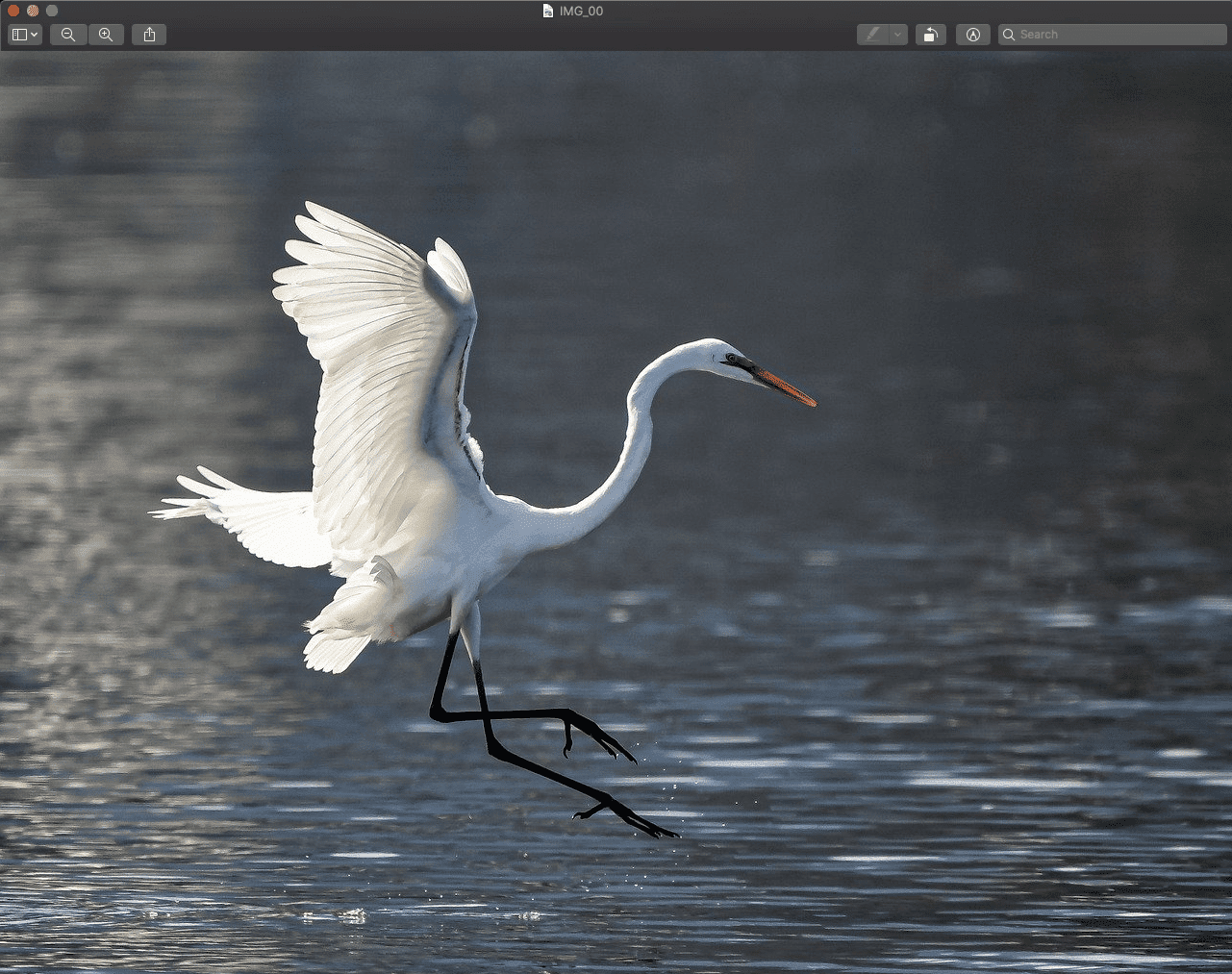
3. Bây giờ, sử dụng con trỏ chính xác, chọn khu vực mong muốn để cắt ảnh chụp màn hình.
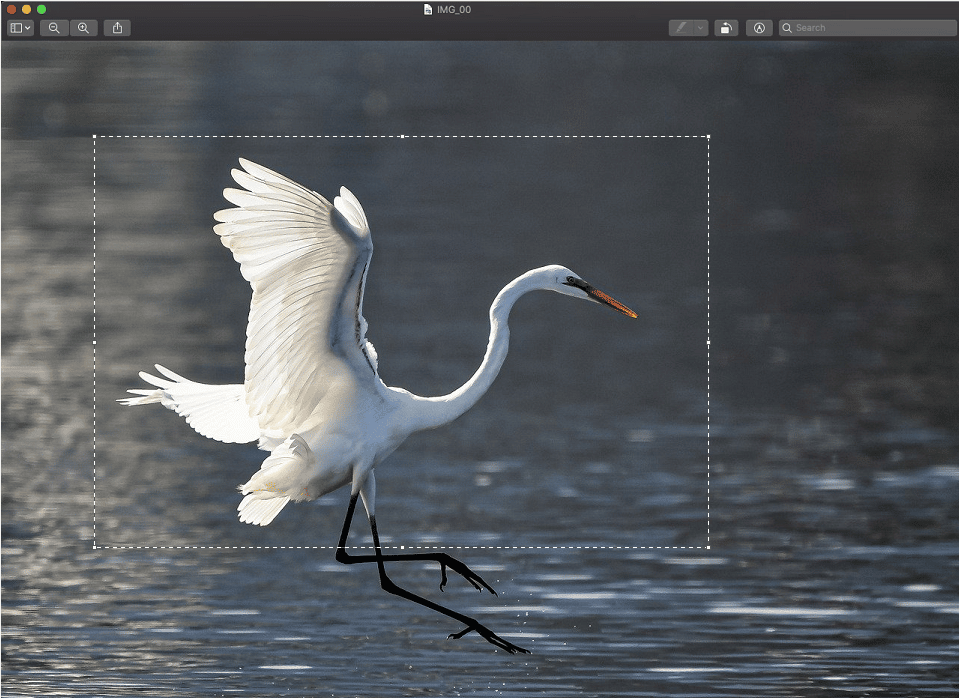
4. Nhấp vào Công cụ trên thanh trên cùng như hình bên dưới.
5. Từ trình đơn thả xuống, nhấp vào Cắt.
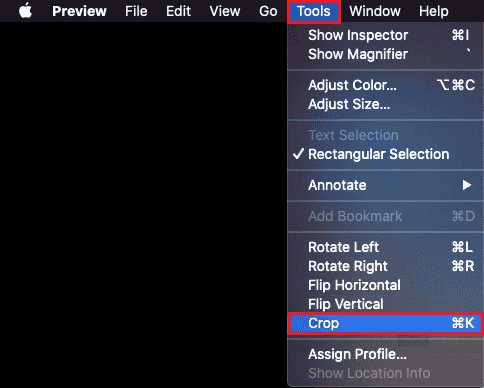
6. Ảnh chụp màn hình sẽ được cắt theo khu vực đã chọn.
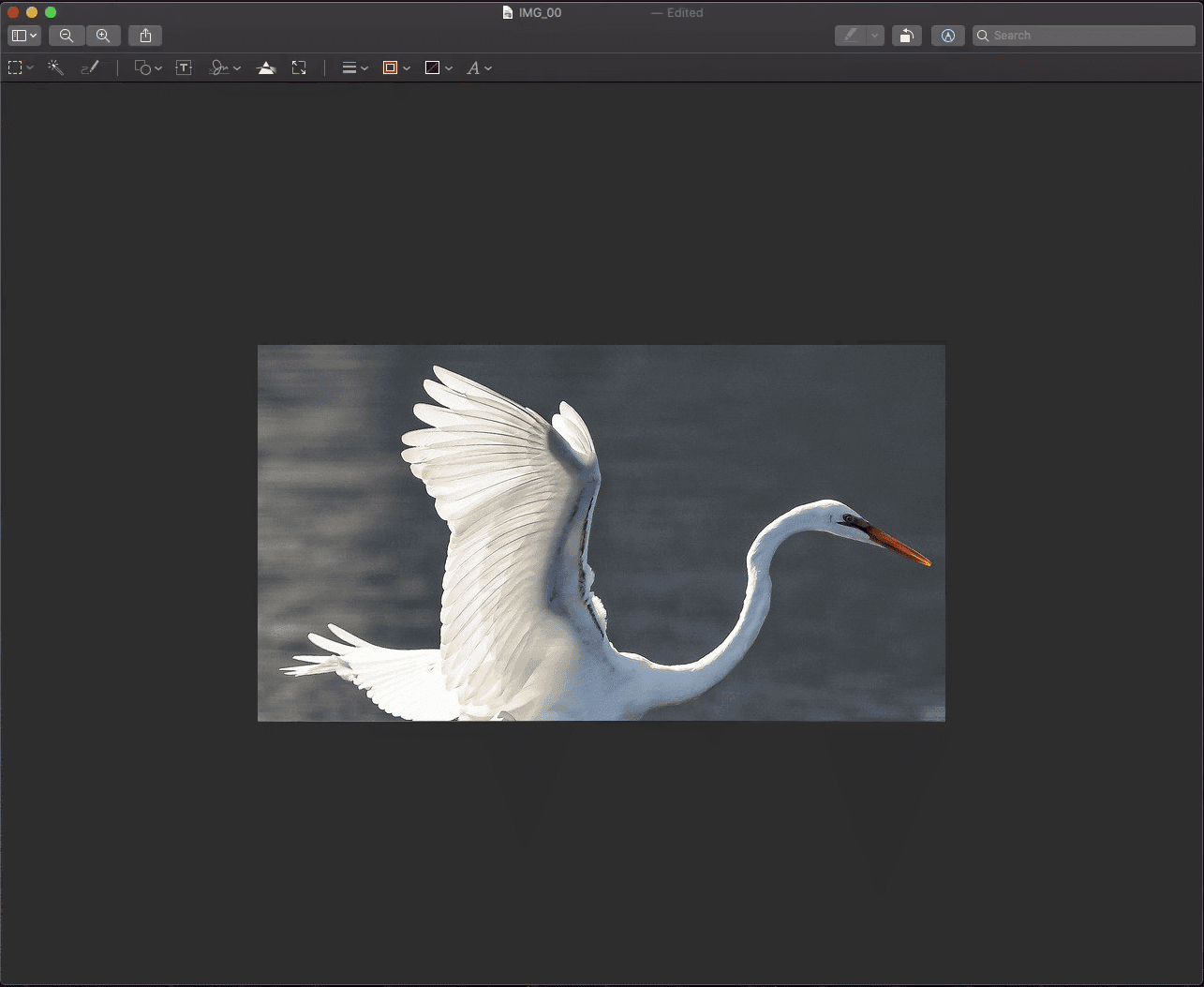
Làm cách nào để cắt ảnh chụp màn hình trên Mac sau khi lưu?
Nếu bạn muốn biết cách cắt ảnh chụp màn hình trên máy Mac, hãy làm theo hướng dẫn từng bước của chúng tôi bên dưới:
1. Nhấn đồng thời Shift + Command +3 trên bàn phím để chụp ảnh màn hình.
Lưu ý: Bạn cũng có thể sử dụng phím tắt Shift+Command+4 hoặc Shift+Command+4+Không gian để chụp các loại ảnh chụp màn hình khác nhau.
2. Nhấp đúp vào ảnh chụp màn hình máy tính để bàn mong muốn.
3. Trong ứng dụng Xem trước, hãy sử dụng con trỏ chính xác để chọn khu vực mong muốn của ảnh chụp màn hình.
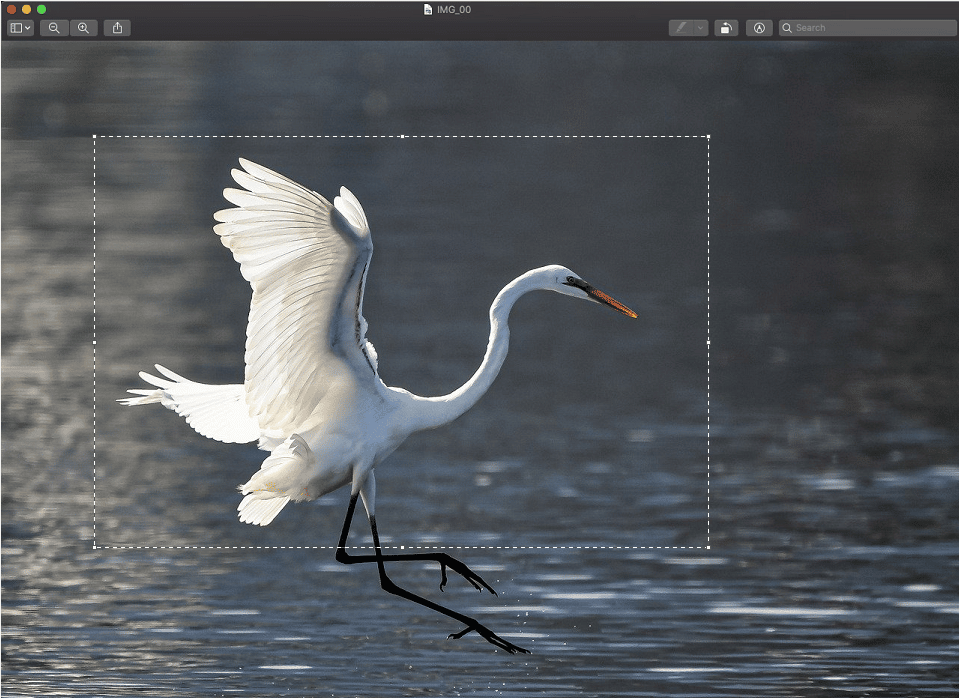
4. Nhấp vào Công cụ > Cắt như hình bên dưới.
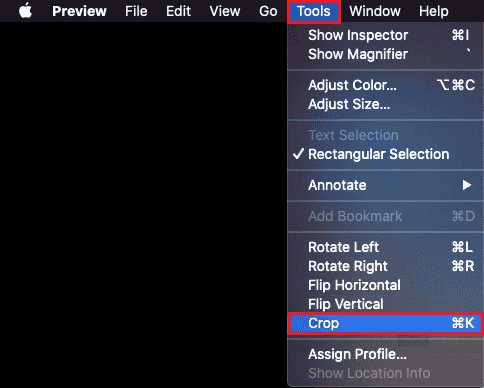
Bạn sẽ nhận được ảnh chụp màn hình đã cắt được lưu trên màn hình Mac của mình.
Tại sao tôi không thể cắt ảnh chụp màn hình trên máy Mac?
Dưới đây là một số lý do tại sao bạn không thể cắt ảnh chụp màn hình trên Mac:
Làm cách nào để cắt ảnh chụp màn hình trên iPhone?
Cắt ảnh chụp màn hình trên iPhone thật dễ dàng. Thực hiện theo các bước dưới đây để làm như vậy:
1. Nhấn đồng thời nút Nguồn + Home để chụp ảnh màn hình.
Lưu ý: Nhấn đồng thời nút tăng âm lượng và nút nguồn để chụp ảnh màn hình mà không cần nút home.
2. Nhấn vào Screenshot Preview ngay sau khi chụp ở góc dưới bên trái như hình dưới.
3. Chọn và điều chỉnh khu vực bạn muốn cắt từ ảnh chụp màn hình này. Sau đó nhấn Xong.
4. Nhấn Lưu vào Ảnh hoặc Lưu vào Tệp để lưu ảnh chụp màn hình đã cắt vào Thư viện.
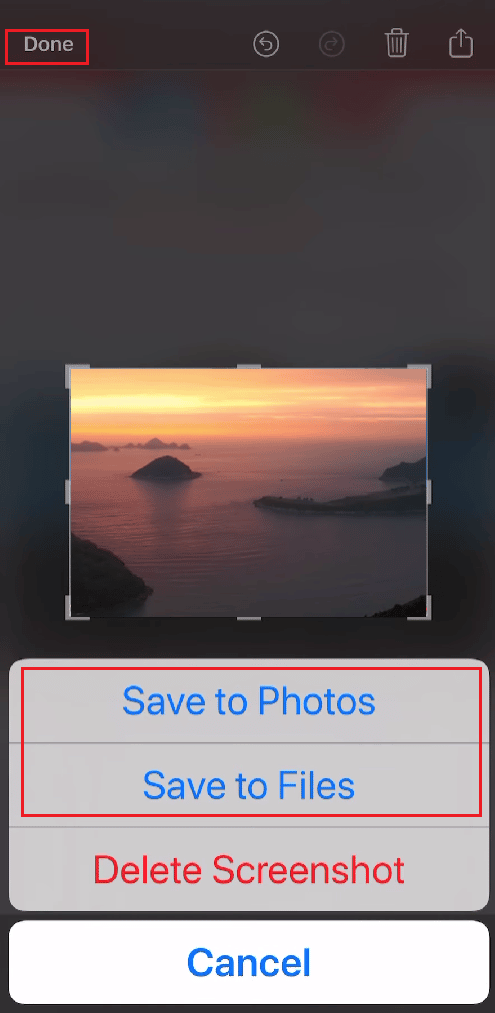
***
Chúng tôi hy vọng bạn thấy hướng dẫn này hữu ích và bạn có thể tìm hiểu cách cắt ảnh chụp màn hình trên máy Mac. Vui lòng liên hệ với chúng tôi với các truy vấn và đề xuất của bạn qua phần bình luận bên dưới. Hãy cho chúng tôi biết những gì bạn muốn biết trong bài viết tiếp theo của chúng tôi.
